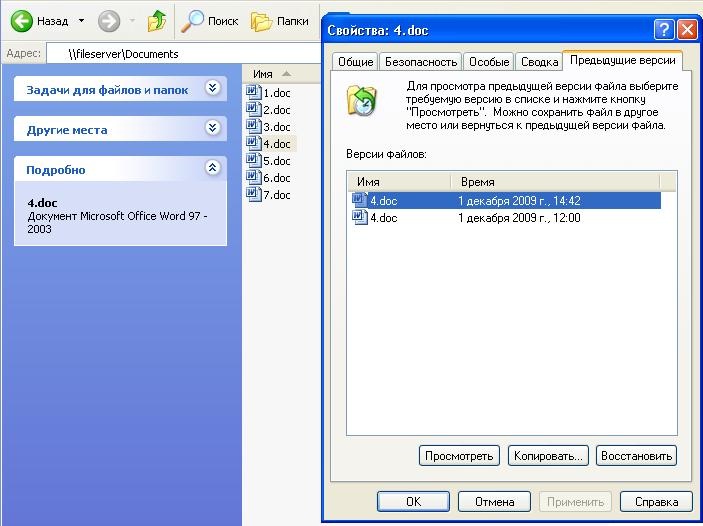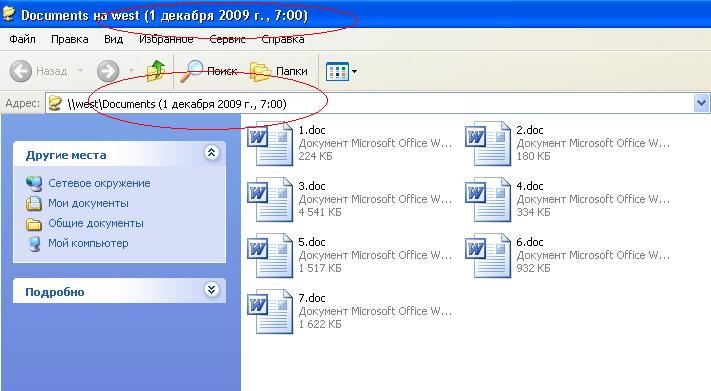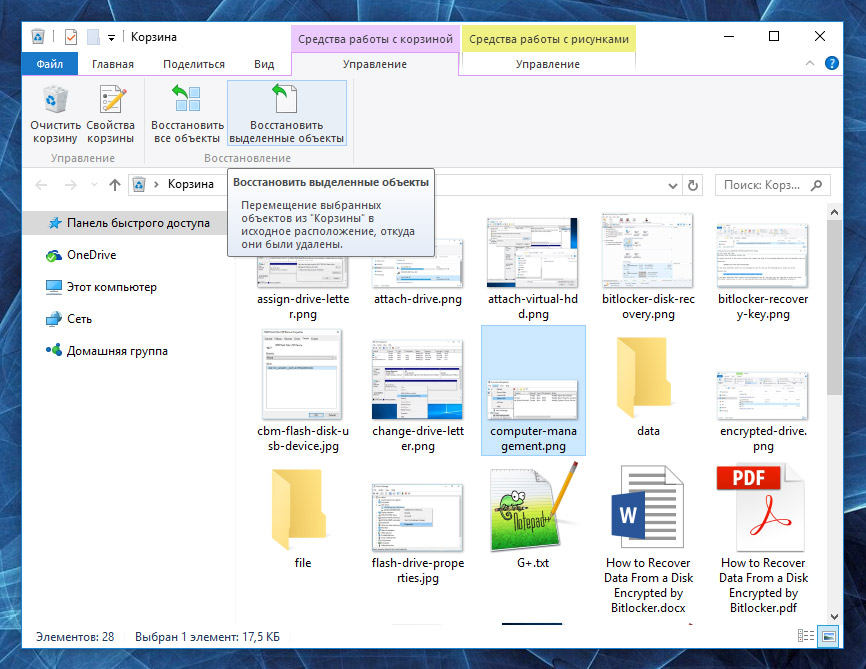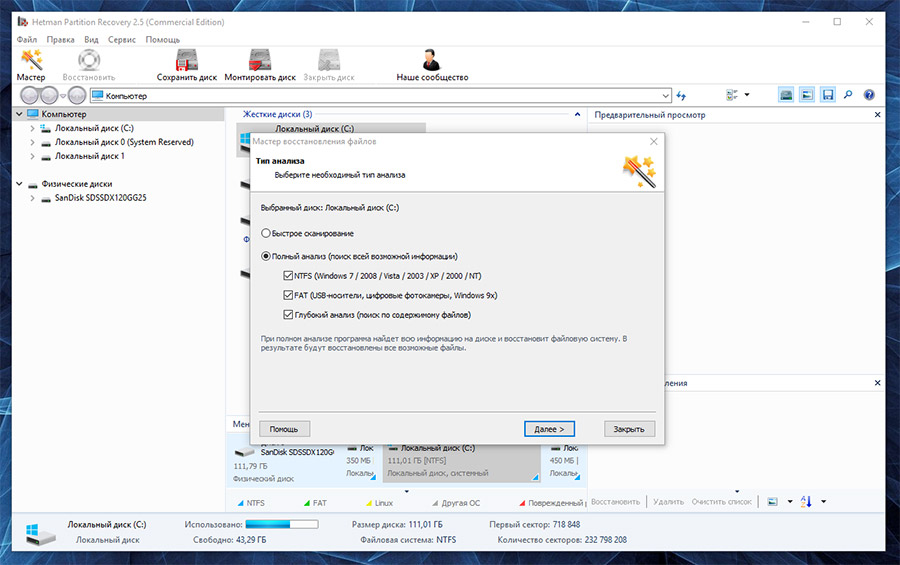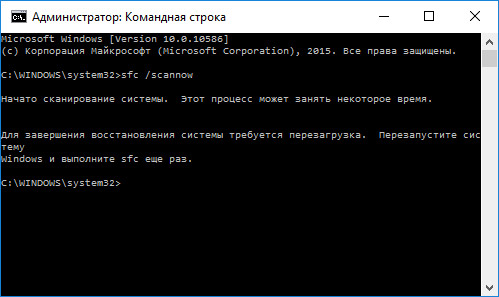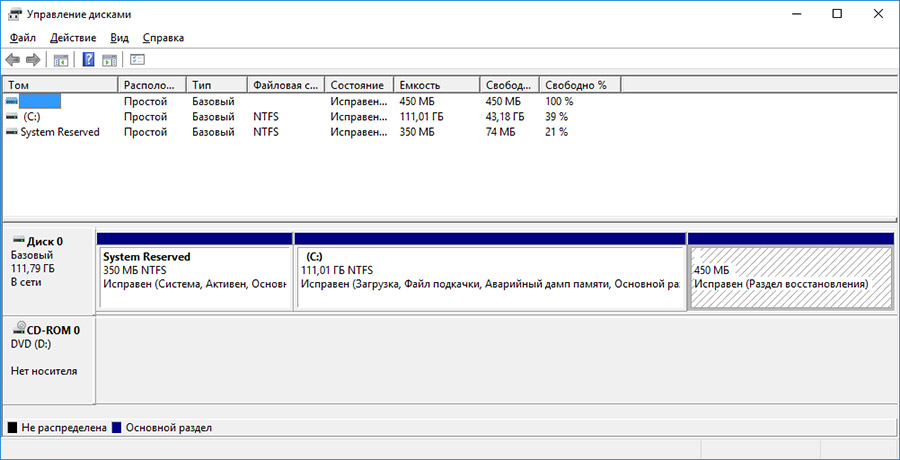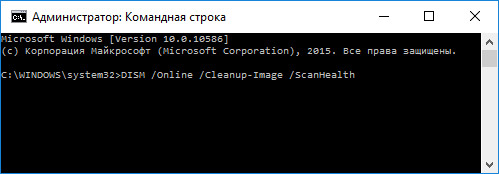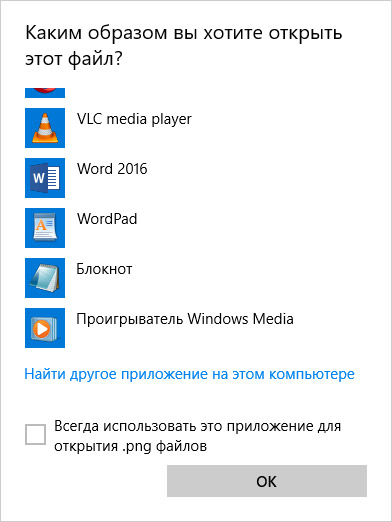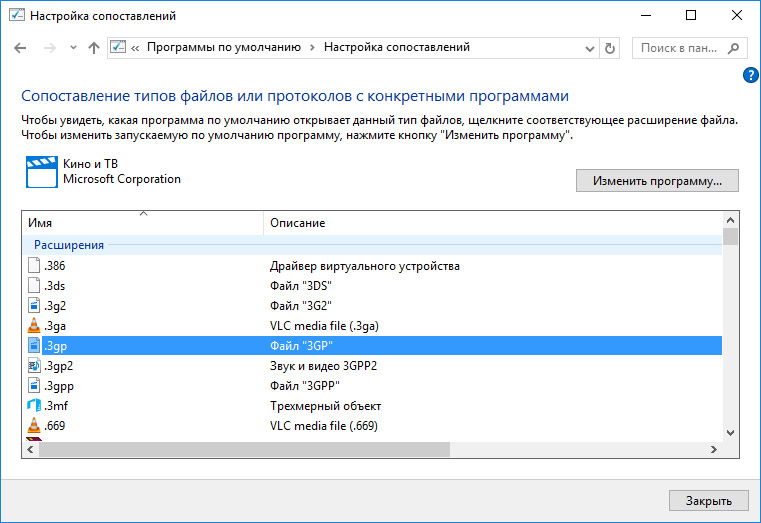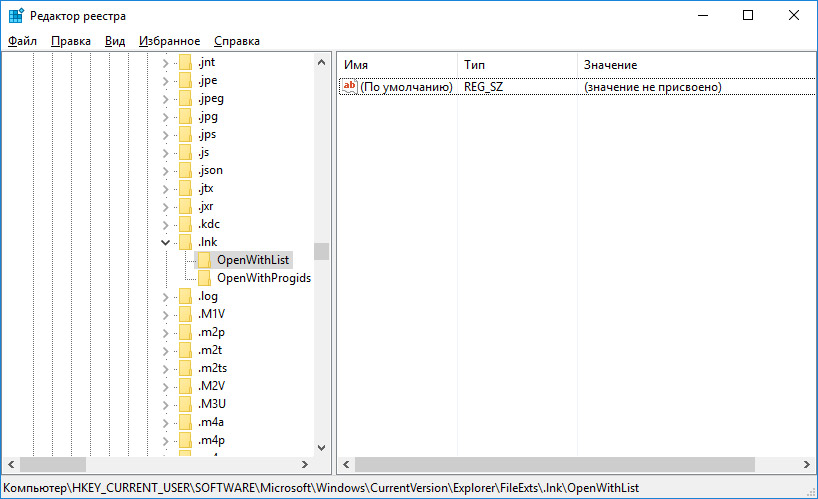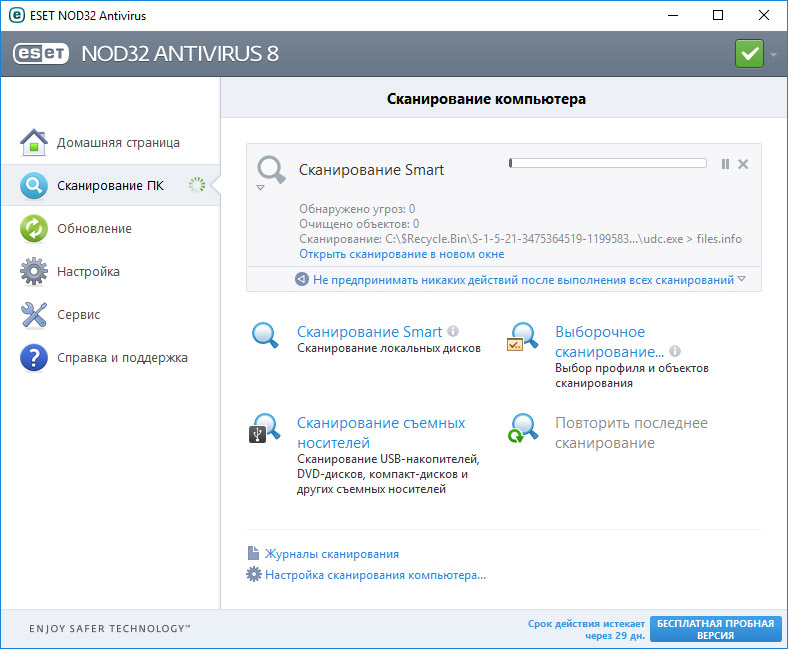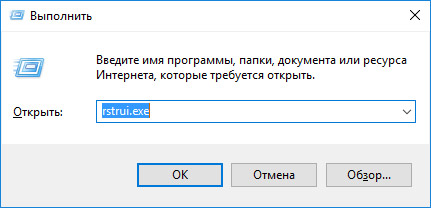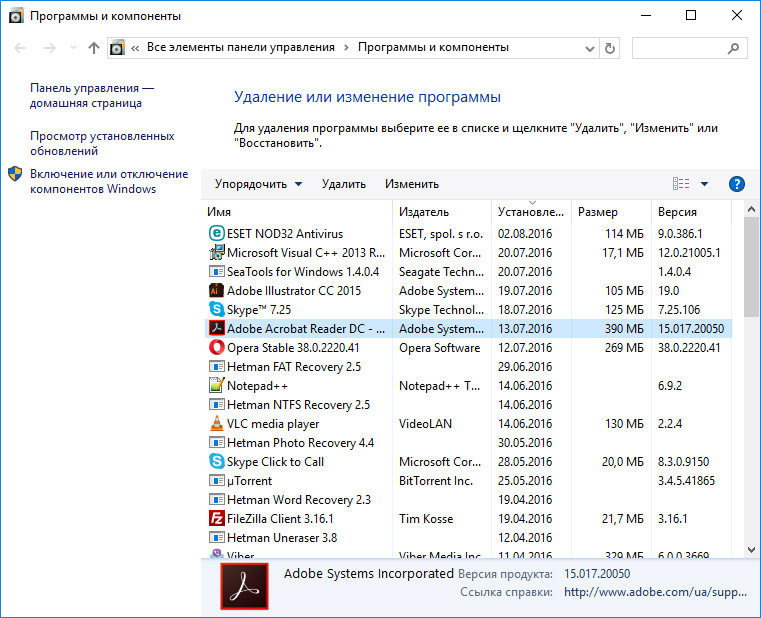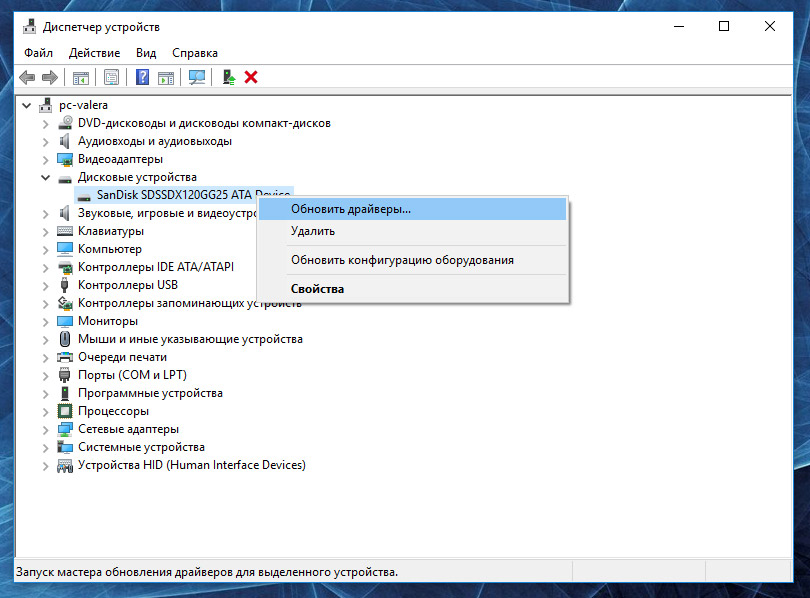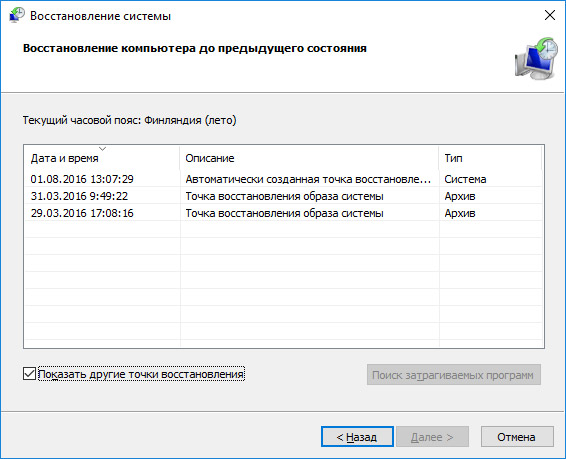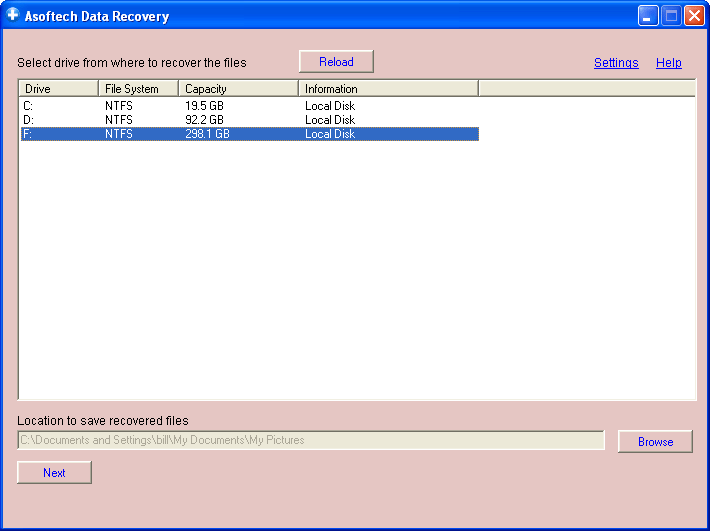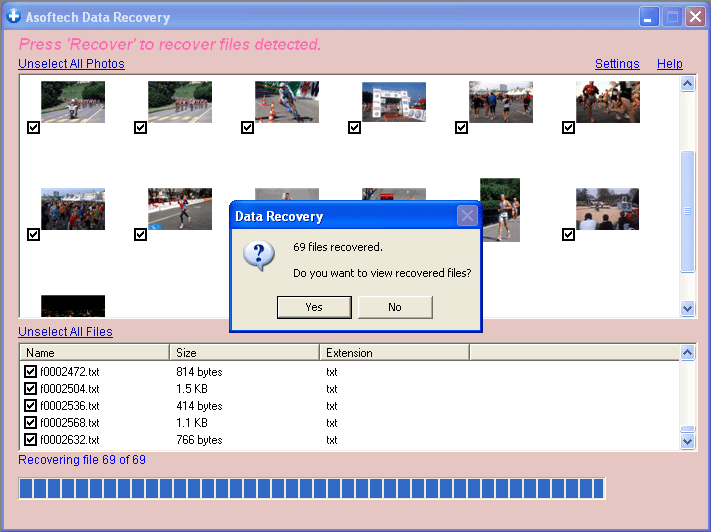Как восстановить удаленные файлы с сервера
Департамент ИТ
При работе с файлами, хранящимися на сервере, существует возможность восстановления случайно удаленных или предыдущих версий файлов без привлечения системных администраторов.
Для того, чтобы восстановить измененный документ, хранящийся на сервере, щелкните по нему правой кнопкой мышки, выберите свойства и в открывшемся меню перейдите на закладку «Предыдущие версии » (Рис.1).
В открывшейся вкладе Вы выбираете интересную Вам дату и можете либо просмотреть данный документ, либо скопировать его в альтернативное размещение, либо восстановить вместо случайно измененного документа.
Внимание! В случае если вы нажмете кнопку «Восстановить» все изменения, проведенные в документе после указанной даты будут утеряны.
В случае, если Вам необходимо восстановить случайно удаленный файл, выберите папку в который данный файл находился и перейдите в ее свойствах на закладку «Предыдущие версии» (Рис. 2)
В открывшемся меню вы можете просмотреть содержимое папки по состоянию на определенную дату и выполнить восстановление необходимого Вам файла (Рис. 3)
Примечания: Данная возможность зависит от настроек файлового сервера и в общем случае может не распространятся на все документы – уточняйте детали в «Департаменте ИТ»
Восстановление удаленных файлов на сетевом диске, а не в корзине
Я удалил файл на сетевом диске. Возможно ли вернуть его обратно? Это не в моей корзине, и это не в корзине на сервере, к которому у меня тоже есть сетевой диск.
3 ответов
Если сервер не имеет какой-то «сетевой корзины» (например, QNAP NAS), вам не повезло, файл исчез.
когда вы удаляете файл, хранящийся на сетевом диске, вы просто отправляете команду на сервер, чтобы удалить файл. Сетевые заказы на удаление не используют корзину, если не установлены сторонние инструменты для обеспечения такой функциональности.
существует обходной путь, а не 100% Надежный, объяснил здесь:
теперь вы можете проверить, что сеть диск защищен корзиной щелкнув правой кнопкой мыши на корзину и щелкните свойства. Сеть диск должен быть указан в корзине Столбец расположения ячеек.
некоторые предупреждения: 1. Это только защищает файлы доступны через сетевой диск, и не путями UNC. Так, например, если сопоставление \server\share с z:, и удалить что-то с диска z, это отправится в корзину. Однако, если перейти в папку \server\share и удалить файл, он будет удален непосредственно. 2. Я не знаю, что произойдет, если ваш сетевой диск недоступен, так что будьте осторожны. Это может не работать хорошо с ноутбуки. 3. Какие файлы, которые должны были храниться в папке вы выбираете на Шаге 3 теперь будут храниться подключенный сетевой диск по умолчанию. Этот на самом деле может быть весьма полезной.
будущие цели: я в настоящее время не знаю как добавить эту функциональность дополнительная папка. Насколько я могу скажите, только папки, хранящиеся в C:\users\ вам в этом функциональность. Я все еще изучаю это, но обновит этот пост, если я найти дополнительную информацию.
Это не поможет конечно с файл уже удален. Если у вас есть доступ к серверу, можно попробовать с помощью утилиты восстановления, но мало шансов на успех.
Как восстановить файлы Windows Server
Восстановление данных в 2021: полное руководство
Что делать, что бы восстановить файлы Windows Server?
При удалении файла Windows Server, он не исчезает с жесткого диска – его можно восстановить из Корзины. Но даже в случае его безвозвратного удаления из Корзины, его всё ещё возможно восстановить. В Windows файлы никогда не исчезают бесследно, просто занимаемое ими место на жестком диске (или другом носителе информации) отмечается как то, на которое может производиться запись новой информации.
Восстановите файлы из Корзины Windows Server
Альтернативный вариант: Выберите файлы или папки, которые необходимо восстановить и кликните на соответствующую функцию в меню окна Корзины: закладка Управление / Восстановить выделенные объекты.
Воспользуйтесь программой для восстановления удаленных файлов
В случаях, когда файлы удалены с Shift + Delete и стандартными средствами операционной системы их вернуть уже не предоставляется возможным, наиболее действенным способом будет использование программы Hetman Partition Recovery.
Восстановите системные файлы Windows Server
Необходимость восстановления системных файлов Windows Server может возникнуть в результате их повреждения или удаления. Это может произойти по причине некорректного использования операционной системой, в результате системных или аппаратных сбоев, а также воздействия вредоносного программного обеспечения.
Запустите средство проверки системных файлов sfc /scannow
С помощью данной команды можно восстановить системные файлы в случае если Windows работоспособна и запускается.
В окне Командной строки введите команду sfc /scannow и нажмите Enter.
Запустите Среду восстановления
Если в результате повреждения системных файлов операционная система утрачивает работоспособность и не загружается, то восстановить их можно используя среду восстановления.
Запустить её можно:
Примечание. Первый вариант возможен только в случае, если во время установки операционной системы был создан загрузочный раздел. Данный раздел создаётся системой для её восстановления и в зависимости от системы может иметь размер 100 МБ, 350 МБ или 450 МБ.
Запустив Среду восстановления, выберите пункт Восстановление системы или Устранение неполадок компьютера. Название пунктов меню может варьироваться в зависимости от версии операционной системы и способа запуска Среды восстановления.
Восстановите поврежденные файлы
Целостность файлов Windows может быть нарушена в результате неправильной работы с ними, частой переустановкой программ или перезаписи информации.
Другими факторами, которые могут привести к повреждению файлов могут быть сбои в работе аппаратного обеспечения (например, наличие битых секторов на диске), сбой в работе программ или вирусы.
Восстановить повреждённые файлы можно c помощью команды DISM (данную команду необходимо использовать в случае если хранилище исходников системных файлов повреждено и файлы Windows не могут быть восстановлены с помощью sfc /scannow).
Если по каким-то причинам восстановление файлов Windows осуществить не получилось, то осуществите их восстановление с помощью полной переустановки операционной системы.
Восстановите ассоциации файлов
Ассоциации файлов – это сопоставление типа файла с программой, с помощью которой он будет выполняться. В силу сбоев или ошибок Windows, а также из-за неправильных действиях самого пользователя, такие ассоциации могут нарушаться.
Это может выглядеть следующим образом: при попытке запустить любую программу, вместо нее открывается браузер, блокнот или что-то еще.
Выход из этой ситуации: восстановление ассоциации для файлов проблемного типа.
Для восстановления ассоциаций обычных файлов (изображения, документа, видео и т.д.):
Используйте пункт «Открыть с помощью». Кликните правой кнопкой мыши по файлу, сопоставление для которого необходимо изменить. Из списка предложенных программ выберите приложение, которое вам подходит или поищите другое.
Запустите Панель управления / Программы по умолчанию / Сопоставление типов файлов или протоколов с конкретными программами. Чтобы увидеть, какая программа по умолчанию открывает данный тип файлов, щелкните соответствующее расширение файла. Чтобы изменить запускаемую по умолчанию программу, нажмите кнопку «Изменить программу».
Запустите Параметры компьютера / Система / Приложения по умолчанию. Внизу окна выберите пункт Выбор стандартных приложений для типов файлов [скрин].
Если нарушены ассоциации папок, ярлыков или exe-файлов то осуществите следующее:
Перезагрузите компьютер и перед загрузкой операционной системы нажмите клавишу F8. В появившемся меню выберите Безопасный режим с поддержкой командной строки. Установите ассоциации файлов с помощью следующих команд: assoc.exe = exefile; assoc.lnk= lnkfile; assoc.bat = batfile и т.д.
Как загрузить Windows в безопасном режиме
После этого перезагрузите компьютер и ассоциации указанного типа файлов вернутся в рабочее состояние.
Восстановите DLL файлы Windows Server
Сами по себе DLL файлы не являются исполняемыми файлами, но они используются в работе другими программами. Возможные причины повреждения, удаления или ошибок DLL файлов:
Чтобы восстановить DLL файл:
Проверьте компьютер на наличие вирусов. Некоторые вредоносные программы могут принимать вид DLL файла и вызывать ошибку в работе компьютера.
Осуществите восстановление системы, вернув её к последней работоспособной версии. Запустите окно Выполнить нажав сочетание клавиш Windows + R и введите в нём команду: rstrui.exe
В запустившемся Мастере восстановления системы выберите необходимую точку восстановления системы с датой, предшествующей дате начала возникновения DLL ошибок.
Переустановите операционную систему Windows
В случае, если ни один из указанных способов не привёл к необходимому результату, в таком случае полное восстановление работоспособности системы можно осуществить с помощью переустановки Windows.
Для того чтобы выполнить чистую установку Windows необходимо создать установочный диск или другой носитель с которого планируется осуществление установки операционной системы.
Загрузите компьютер из установочного диска. Для этого может понадобиться изменить устройство загрузки в BIOS или UEFI для более современных компьютеров.
Следуя пунктам меню установщика укажите диск, на который вы хотите установить Windows. Для этого понадобится отформатировать его. Если вас не устраивает количество или размер локальных дисков, их можно полностью удалить и заново перераспределить.
Помните, что форматирование, удаление или перераспределения дисков удалит все файлы с жесткого диска.
После указания диска для установки Windows запуститься процесс копирования системных файлов и установки операционной системы. Во время установки от вас не потребуется дополнительных действий. В течении установки экран компьютера будет несколько раз гаснуть на непродолжительное время, и для завершения некоторых этапов установки компьютер будет самостоятельно перезагружаться.
В зависимости от версии Windows на одном из этапов от вас может понадобиться выбрать или внести базовые параметры персонализации, режим работы компьютера в сети, а также параметры учётной записи или создать новую.
После загрузки рабочего стола чистую установку Windows можно считать законченной.
Примечание. Прежде чем приступить к выполнению чистой установки Windows заранее побеспокойтесь о наличии драйверов ко всем установленным устройствам и сохранности ваших файлов. Загрузите и сохраните драйвера на отдельный носитель информации, а для важных данных создайте резервную копию.
Как восстановить удаленные файлы с компьютера сервера
Вы когда-нибудь удаляли или перезаписывали файл, хранящийся на файловом сервере, и хотели бы, чтобы этого не было? Знаете ли вы, что вы можете вернуть удаленные или предыдущие версии файлов, не обращаясь в службу поддержки с просьбой о восстановлении файлов? Ну, можно восстановить удаленные файлы с файлового сервера или сервера Windows. Все, что вам нужно, это профессиональное программное обеспечение для восстановления данных сервера.
Когда файлы удаляются с сервера Windows или файлового сервера, ОС сервера Windows не стирает фактические данные файла. Вместо этого он только удаляет запись файла в таблице файлов. Благодаря этому пространство удаленных файлов теперь свободно для новых файлов. Вот почему важно не использовать компьютер, чтобы предотвратить перезапись данных.
Скачать серверное программное обеспечение бесплатно с:
Серверное программное обеспечение для восстановления данных может восстановить окончательно удаленные изображения png jpg gif tif tiff jpeg bmp и другие необработанные данные изображений, фильмы RMVB AVI MOV WMV FLV 3GP ASF MKV MPEG MPEG MP4 HD видео, музыкальные песни mp3, aac, wav, ac3, данные документа Microsoft Office Word 2003, 2007, 2010, 2013 Документы doc docx, файлы Excel, файлы pdf, файлы PPT PowerPoint для презентации и папки с жесткого диска сервера Windows. Программное обеспечение для восстановления данных сервера работает с жестким диском IDE / SCSI / SATA I / SATA II / SSD. Вы можете восстановить удаленные файлы и папки со всех серверов Windows, таких как Windows server 2019, 2016, 2012 R2, 2012, 2008 R2, 2008, 2003 R2, 2003.
Как восстановить удаленные файлы с сервера
Шаг 1. Загрузите программу восстановления файлов сервера asoftech по ссылке ниже:
Шаг 2. Установите и запустите Asoftech Data Recovery, затем выберите сервер, на котором хранились файлы, затем нажмите «Next», чтобы начать сканирование потерянных фотографий, видео, документов, музыки и других файлов.
Шаг 3. Восстанавливаемые файлы будут показаны на странице результатов. Выберите те, которые вы хотите, и нажмите кнопку «Recover», чтобы сохранить файлы.
Загрузите программное обеспечение для восстановления данных с сервера и восстановите потерянные фотографии, видео, документы и другие файлы и папки с сервера Windows.
Другое полезное решение для восстановления данных
Восстановление данных с серверов
Сервер имеет огромное значение в инфраструктуре организаций, поскольку на нем хранится важная информация, и развернуты критически важные программы. Неисправность данного оборудования может привести к нестабильности всей вашей предпринимательской деятельности. Сегодня часто сервер используется и для объединения всех ПК предприятия в единую сеть. Он применяется в качестве хранилища данных и играет роль своеобразной резервной базы для всех сетевых компьютеров.
В случае выхода сервера из строя следует позаботиться о восстановлении информации с сервера как можно скорее, иначе данные, которые на нем хранятся, могут быть утрачены навсегда. До того, как восстановить удаленные данные на сервере, нельзя запускать операцию восстановления массива, так как этот процесс может помешать выполнению такого действия, как восстановление сервера.
1. Вероятные причины неисправности серверов
Сервер может выйти из строя по ряду причин, наиболее распространенными из которых являются:
Советы по поддержки системы:
Если оборудование все же вышел из строя и требуется восстановление сервера, рекомендуем воспользоваться приложением Handy Backup Server Network (рисунок 1).
Рис. 1 – Интерфейс приложения Handy Backup Server Network
2. Использование приложения Handy Backup Server Network для восстановления данных на сервере
Программа Handy Backup Server Network является универсальным решением, помогающим управлять восстановлением всех серверов с помощью единой панели управления. Благодаря возможности централизованного восстановления, это приложение является оптимальным вариантом резервного копирования на предприятиях среднего и малого бизнеса.
С помощью Агентов можно осуществлять восстановление данных с серверов, папок, библиотек ОС Windows, образов дисков и системных реестров. На рисунке 2 указаны функции программы Handy Backup Server Network и Агентов.
Рис. 2 – Функции приложения Handy Backup Server Network
Программа Handy Backup Server Network позволяет осуществлять: